È possibile utilizzare la barra degli strumenti contestuale Accoppiamenti rapidi per aggiungere alcuni tipi di accoppiamenti in un assieme senza aprire PropertyManager Accoppiamento.
Per attivare la funzionalità Accoppiamenti rapidi, fare clic su . Nella scheda Barre degli strumenti, in Impostazioni barra degli strumenti Contesto, selezionare Mostra accoppiamenti rapidi.
La barra degli strumenti contestuale Accoppiamenti rapidi appare quando si preme
Ctrl e si seleziona le entità di accoppiamento.
- Per la geometria del modello (come facce, bordi e vertici), selezionare nell'area grafica.
- Per la geometria di riferimento (come piani, assi e punti), è possibile selezionare nell'area grafica o nell'albero di disegno FeatureManager.
I tipi di accoppiamento supportati includono tutti gli accoppiamenti standard, oltre ad alcuni accoppiamenti avanzati (Centro profilo, Simmetrico e Larghezza) e alcuni accoppiamenti meccanici (Camma e Intaglio).
Sono disponibili solo accoppiamenti adatti alle selezioni sulla barra degli strumenti contestuale Accoppiamenti rapidi.
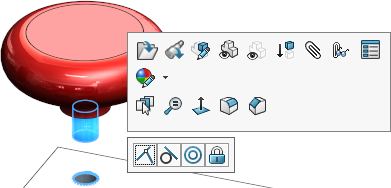
Per utilizzare la barra degli strumenti contestuale Accoppiamenti rapidi per aggiungere un accoppiamento: